Google Apps Script로 실적 극대화 캠페인을 추적하는 방법
게시 됨: 2023-07-12Google Ads에서 전자상거래 PPC 계정을 관리하고 있다면 2022년 중반부터 실적 극대화 캠페인을 사용했을 가능성이 큽니다. 또한 통찰력과 보고가 제한적이라는 것도 알고 있습니다.
동영상, 디스플레이 및 검색 캠페인과 같은 퍼널 상단 전략에 얼마나 많은 예산이 사용되는지 제어할 수 없습니다.
Google의 자동화를 통해 지출이 어떻게 세분화되는지 알 수 없습니다.
Google Apps Script를 사용하여 캠페인 지출 내역에 대한 데이터를 가져오고 통계를 수집하여 실적을 개선하고 고객과 팀에게 깊은 인상을 심어주는 이 장애물을 극복하는 방법을 알아보세요.
Google Ads, 실적 극대화 캠페인에서 Apps Script를 사용하는 이유는 무엇인가요?
Apps Script는 계정에서 JavaScript 코드를 사용하여 Google Ads에서 작업을 자동화할 수 있는 Google 도구입니다. (걱정하지 마세요. 이 가이드에는 코딩 경험이 필요하지 않습니다!) 이렇게 하면 시간이 절약되고 관리가 간소화됩니다.
실적 극대화 캠페인의 통제력과 통계가 부족하기 때문에 일부 광고주는 표준 쇼핑 캠페인을 사용하기로 선택합니다.
Google Ads의 통계 탭에는 잠재고객 통계, 검색어 통계, 일반 실적이 표시되지만 캠페인 유형별 지출 또는 노출의 분류는 포함되지 않습니다.
다른 캠페인 또는 자산 그룹과 유사한 클릭으로 캠페인 또는 자산 그룹에서 높은 노출수가 표시되면 동영상 또는 디스플레이 캠페인(높은 노출수가 있는 인지 기반 캠페인)이 검색 또는 쇼핑 광고 위에 표시되었다고 가정할 수 있습니다.
성능을 모니터링하는 스크립트
Mike Rhodes는 친절하게도 GitHub를 통해 스크립트를 만들어 디지털 마케팅 커뮤니티와 공유했습니다. 가장 최신 버전은 2023년 4월에 출시된 24th입니다.
스크립트 설치 지침은 Google 스프레드시트에서 이 템플릿을 복사하는 것으로 시작됩니다.
이제 시트 의 URL을 잡고 let ss = 로 시작하는 줄 아래에 입력하십시오. 작은따옴표 사이에 URL을 입력합니다.

다음으로 스크립트 이름을 지정합니다. "YOUR CLIENT": pMax Charts
시트 이름 지정: "YOUR CLIENT" – pMax 차트 v24(매일 업데이트)
그러면 Google에서 귀하의 Google Ads 계정에 액세스하기 위한 스크립트 승인을 요청합니다. 이렇게 해도 광고가 변경되거나 업데이트되지는 않습니다. Google Sheets로 보낼 데이터만 추출합니다.
승인되면 스크립트를 저장하고 실행하십시오!
매일 실행되도록 스크립트를 설정하려고 합니다. Google Ads 시스템에 있지 않을 때 이른 아침에 실행하는 것이 좋습니다.
보고서의 인사이트
이제 보고서를 실행했으므로 보고서에서 통찰력을 얻을 수 있습니다. 보고서에는 지난 30일만 표시됩니다.
한 가지 좋은 점은 Google이 캠페인 유형의 우선순위를 지정하는 방식을 확인하는 것입니다.
아래 예에서 지난 30일 동안 일관되게 이 캠페인이 쇼핑 광고에 비용의 100%를 할당했음을 알 수 있습니다. "기타"는 주로 검색 광고입니다.
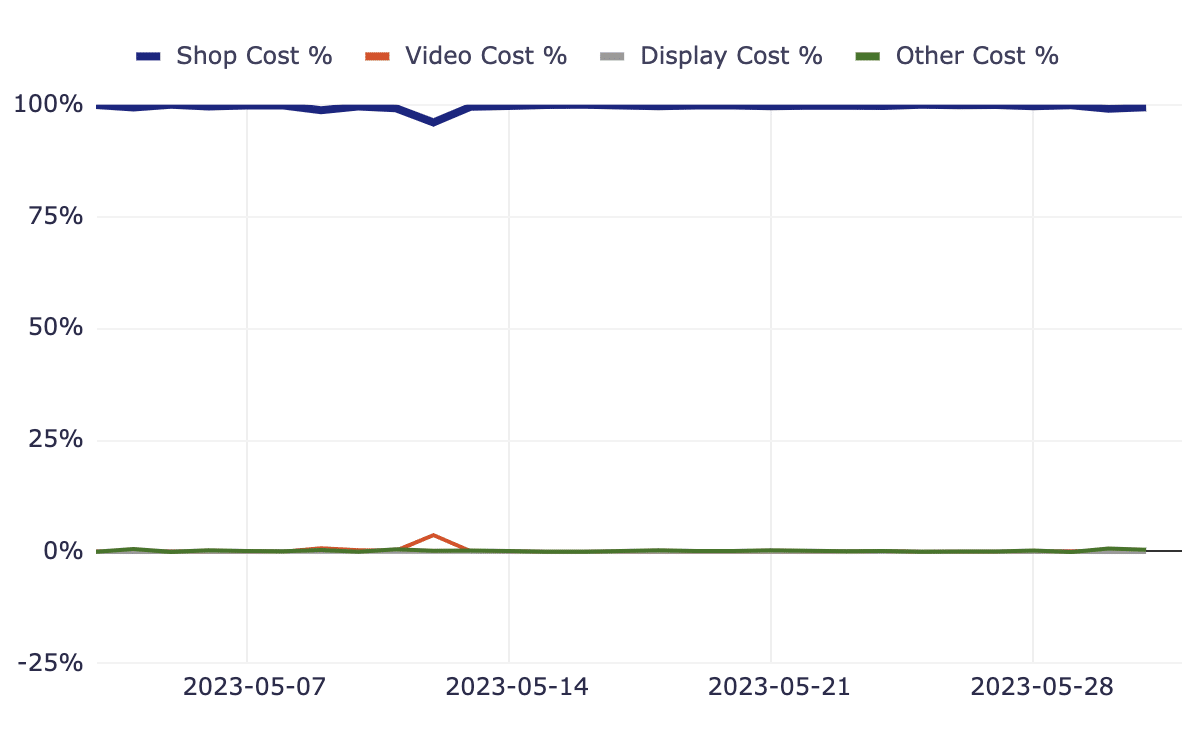
이는 이 카테고리의 제품이 SERP의 페이지 상단 결과로 쇼핑 광고를 일관되게 표시한다는 신호일 수 있습니다.
아래 예에서는 동일한 계정에서 캠페인이 예산이 있는 대부분의 쇼핑 광고를 표시하지만 검색 및 동영상도 표시한다는 것을 알 수 있습니다.
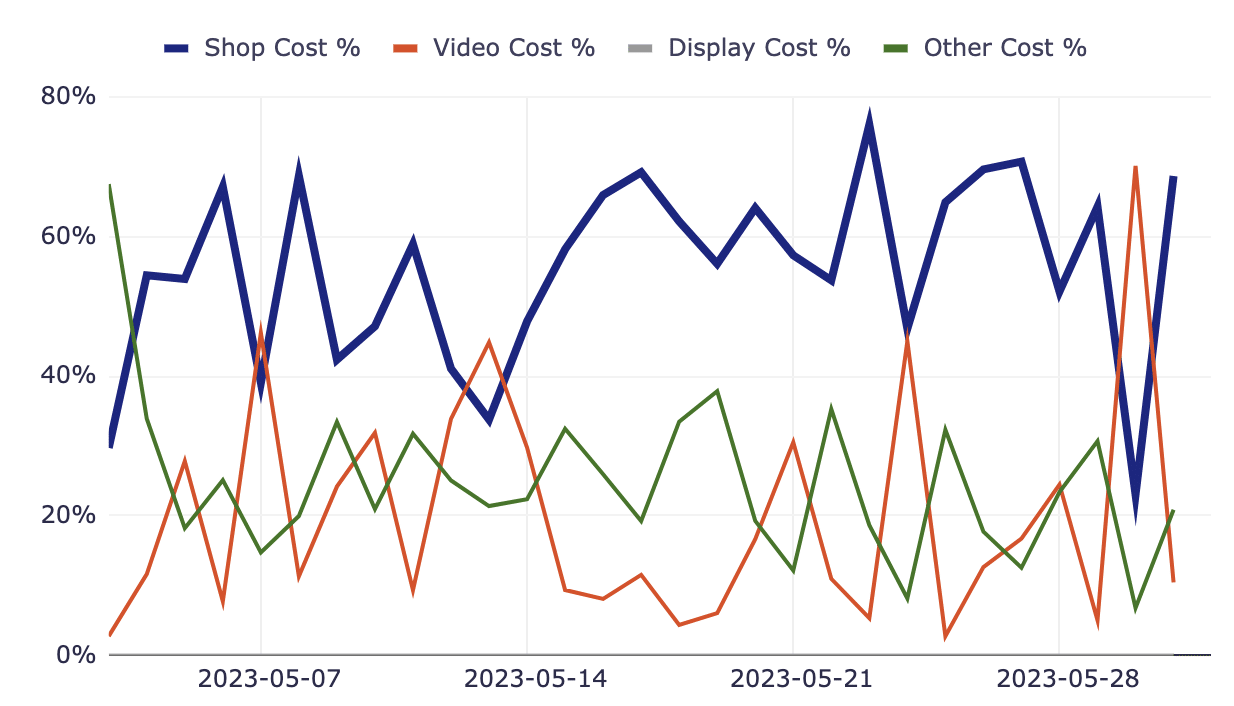
테스트 검색을 하여 이 특정 캠페인의 제품 검색이 SERP 상단에 일관된 쇼핑 결과를 표시하는지 또는 결과가 종종 검색 광고인지 확인하십시오. 이는 낮은 쇼핑 분포를 설명할 수 있습니다.

이를 알릴 수 있는 또 다른 요인은 ROAS입니다. 캠페인에서 tROAS를 사용 중이고 지속적으로 목표 미만인 경우 Google은 쇼핑 광고가 목표를 달성하지 못한다는 것을 인식하면 해당 tROAS를 달성하기 위해 다양한 캠페인 유형을 시도할 수 있습니다.
인사이트를 통한 최적화
이러한 통찰력과 예측을 사용하여 테스트를 실행하십시오!
모든 지출이 쇼핑에 사용된 첫 번째 예에서 타겟 ROAS 입찰가를 점진적으로 높여 달성할 수 있는 ROAS의 한도를 높여보세요.
위의 두 번째 예에서 타겟 ROAS 입찰가를 낮추어 쇼핑 광고 지출 분배가 증가하는지 확인하세요.
갑작스러운 성능 저하를 방지하기 위해 25-50% 단위로만 늘리는 것이 좋습니다.
아래 예에서 5월 7일 주에 ROAS 타겟이 너무 크게 증가했음을 알 수 있습니다.
동영상 광고가 게재되어 노출수가 급격히 증가하여 실적이 급락했습니다.
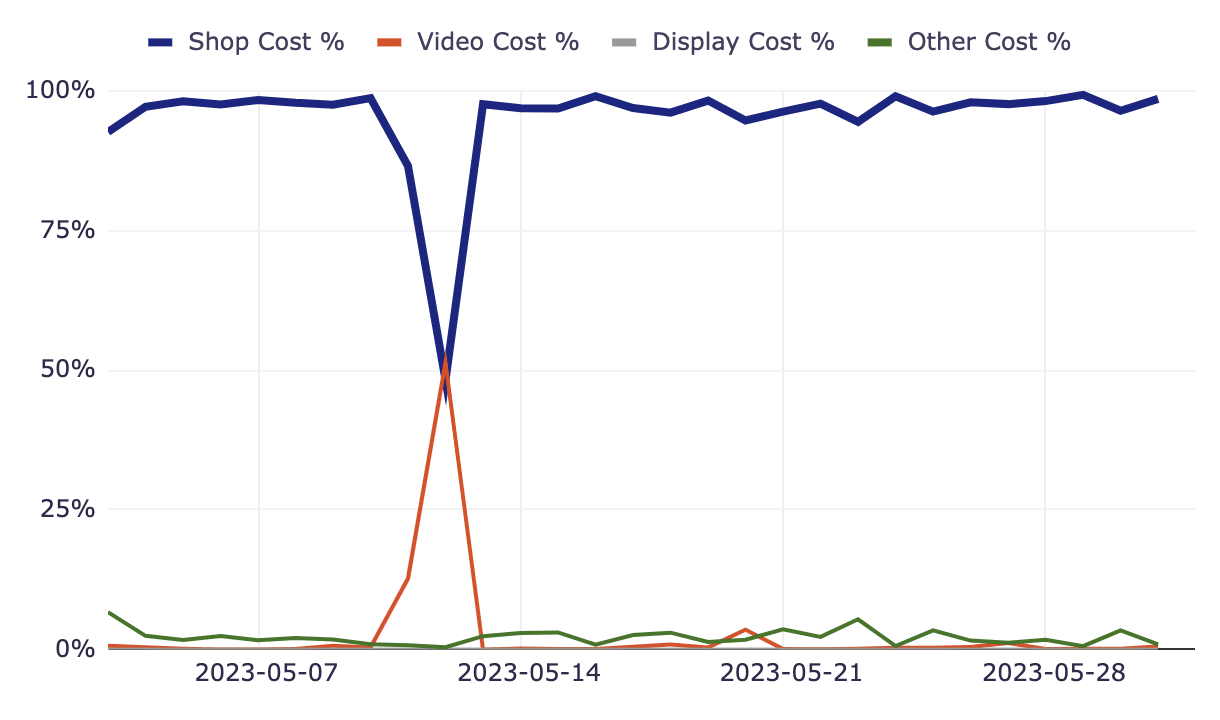
이 도구를 사용하여 매일 할당을 추적하고 ROAS 목표를 원래 목표로 되돌릴 수 있었습니다.
보고서에는 캠페인 및 자산 그룹별 데이터의 표 보기가 있는 탭도 있습니다.
그 외에도 다음과 같은 자산 그룹 실적을 보여주는 차트가 있는 탭이 있습니다.
- 인상
- 비용
- 전환 가치
아래는 4개의 자산 그룹이 있는 캠페인의 노출수별 자산 그룹 보고서입니다. 구매 의도/관심분야 잠재고객은 다른 잠재고객보다 더 많은 노출수를 받습니다.
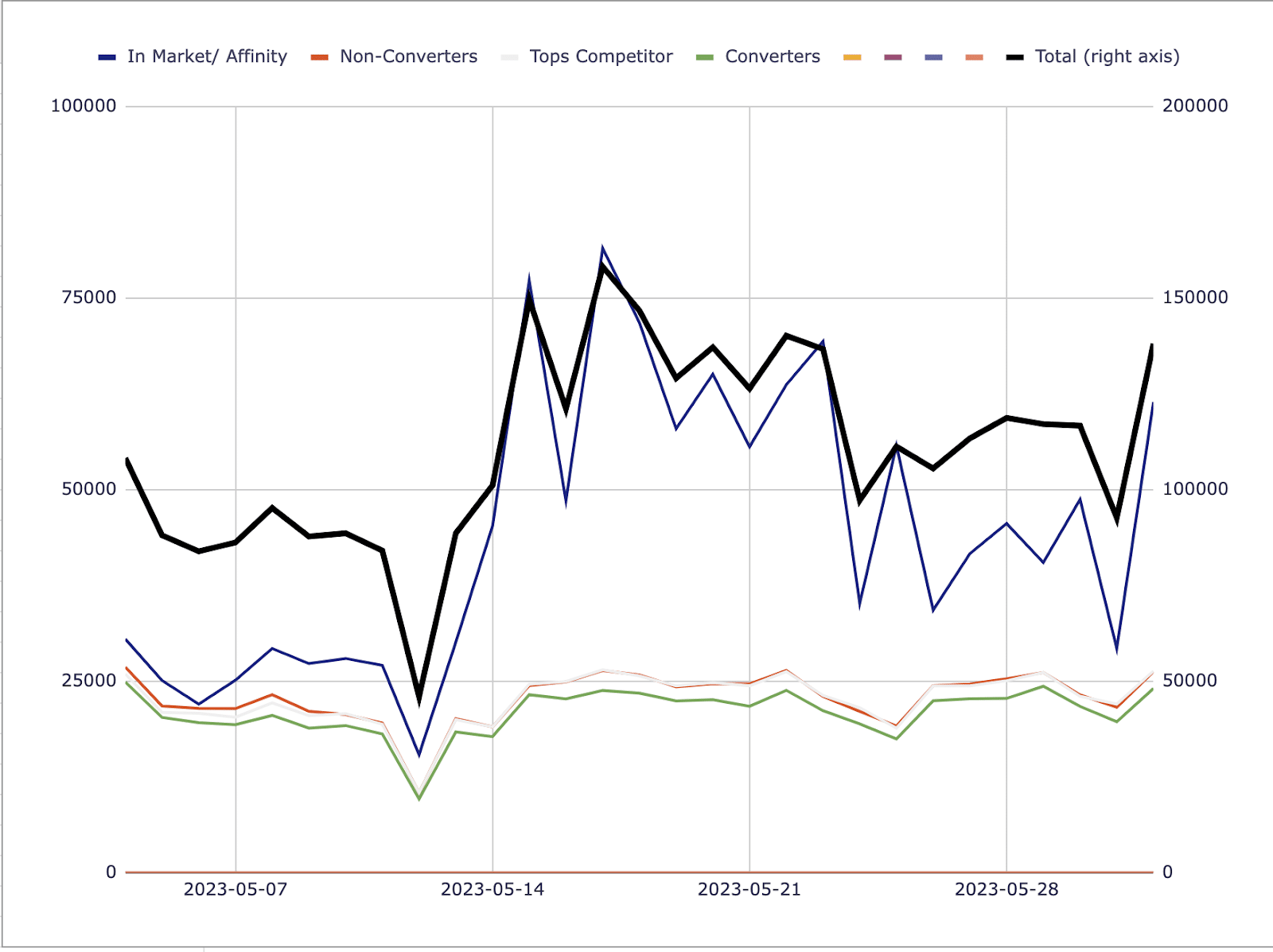
첫 번째 차트를 다시 조사하고 싶을 것입니다. 이 캠페인의 동영상 또는 디스플레이 지출 할당이 높습니까? 그것이 특정 자산 그룹에 대한 높은 인상을 설명할 수 있습니까?
또한 자산 그룹별로 차트 보고서를 확인하고 싶을 것입니다. In Market/Affinity에서 높은 노출수를 볼 수 있지만 해당 캠페인에서 모든 자산 그룹의 획득당 비용이 가장 낮습니다 !

이제 이 정보를 사용하여 이 자산 그룹과 일치하는 다른 캠페인에서 잠재고객 신호를 업데이트하고 자산에 대해 동일한 작업을 수행합니다.
스크립트를 통해 데이터 격차 채우기
고객의 요구에 따라 사용 가능한 다른 스크립트를 시도하고 Google Apps Script를 배워 나만의 스크립트를 만드세요.
Google이 마케팅 담당자로부터 데이터와 제어 권한을 회수함에 따라 디지털 마케팅 커뮤니티 전체에서 공유되는 스크립트를 사용하여 데이터의 공백을 채울 수 있는 방법이 있습니다.
이 기사에 표현된 의견은 게스트 작성자의 의견이며 반드시 검색 엔진 랜드가 아닙니다. 교직원 저자는 여기에 나열됩니다.
